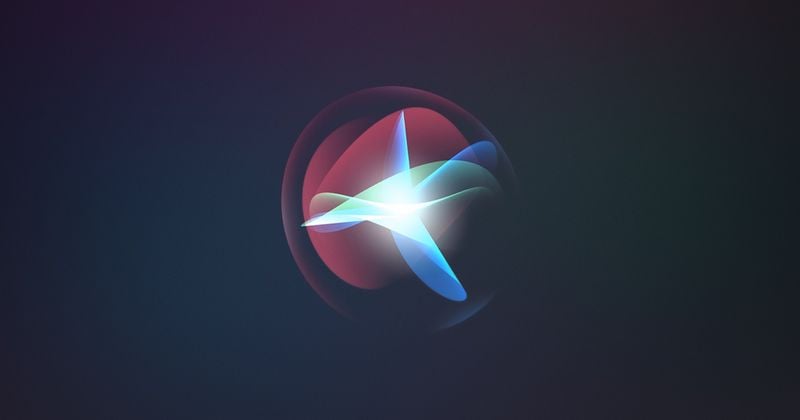Στο iOS 16, οι λειτουργίες συγκέντρωσης μπορούν να έχουν φόντο με βάση τα συμφραζόμενα και να επιτρέπουν στους χρήστες να ορίζουν διαφορετικά στυλ οργάνωσης όταν ενεργοποιούν διαφορετικές λειτουργίες.
Παρουσιάστηκε στο iOS 15, η λειτουργία συγκέντωσης σάς επιτρέπει να φιλτράρετε το περιεχόμενο που βλέπετε ή/και να επιτρέπετε στη συσκευή σας να σας ειδοποιεί όταν είναι ενεργή.
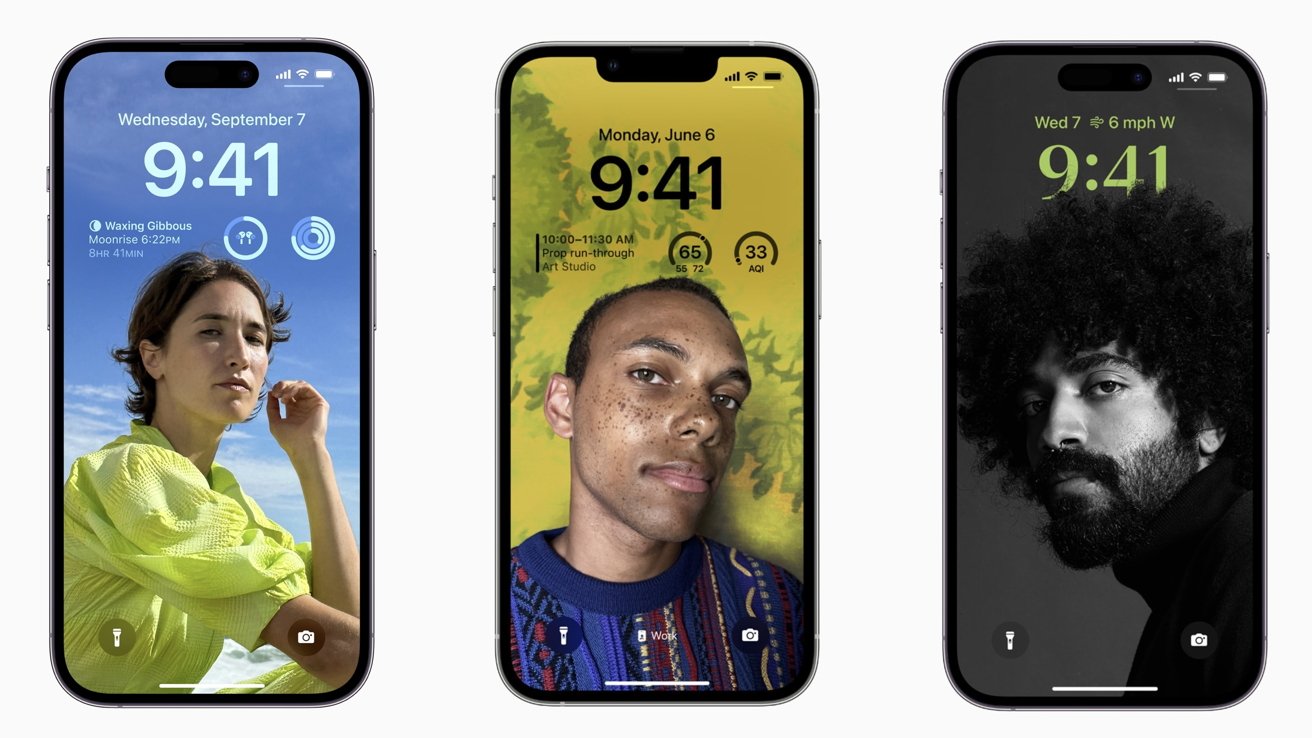
Η Apple λέει ότι οι λειτουργίες συγκέντρωσης είναι ένας νέος τρόπος για να βοηθήσουν τους χρήστες να μειώσουν την απόσπαση της προσοχής φιλτράροντας τις ειδοποιήσεις με βάση το τι θέλει να εστιάσει ο χρήστης εκείνη τη στιγμή. Αλλά, χωρίς διαμόρφωση, δεν κάνουν τίποτα.
Πώς να προσαρμόσετε την οθόνη κλειδώματος
Πριν ρυθμίσετε τα πάντα και συνδέσετε ένα φόντο από την οθόνη κλειδώματος σε μια σχετική Λειτουργία συγκέντρωσης, πρέπει πρώτα να προσαρμόσετε και να δημιουργήσετε το φόντο της οθόνης κλειδώματος.
- Κρατήστε πατημένο το δάχτυλο σας στην οθόνη κλειδώματος μέχρι να εισέλθετε στη λειτουργία προσαρμογής για αυτήν
- Πατήστε στο σύμβολο συν στην κάτω δεξιά γωνία της οθόνης ή σύρετε προς το τέλος των επιλογών της οθόνης κλειδώματος και πατήστε “Προσθήκη νέου”
- Επιλέξτε τη γραμματοσειρά φωτογραφίας και κειμένου που θέλετε να εμφανίσετε για αυτό το συγκεκριμένο φόντο
- Πατήστε “Προσθήκη γραφικών στοιχείων” κάτω από το ρολόι για να λάβετε μια ποικιλία γραφικών στοιχείων για να διαλέξετε
- Επιλέξτε “Τέλος” όταν ολοκληρώσετε τη δημιουργία της ταπετσαρίας σας
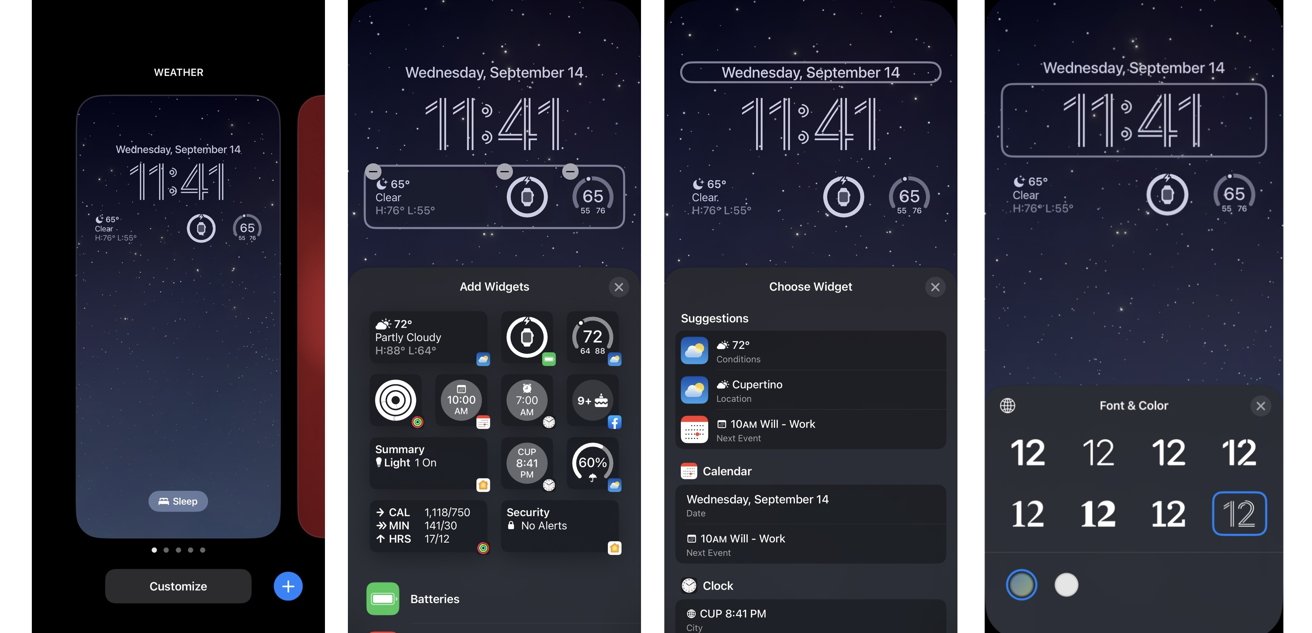
Υπάρχουν δύο τρόποι για να ρυθμίσετε ορισμένες οθόνες κλειδώματος σε συγκεκριμένες λειτουργίες συγκέντρωσης. Ο ένας τρόπος είναι μέσω του Κέντρου προσαρμογής οθόνης κλειδώματος και ο άλλος μέσω των Ρυθμίσεων.
Μέσω του Κέντρου Προσαρμογής:
- Ανοίξτε το Κέντρο προσαρμογής οθόνης κλειδώματος κρατώντας πατημένο το δάχτυλο σας στην οθόνη κλειδώματος
- Πατήστε “Εστίαση – Focus” κάτω από την ταπετσαρία που θέλετε να ορίσετε
- Επιλέξτε τη λειτουργία συγκέντρωσης με την οποία θέλετε να αντιστοιχεί η ταπετσαρία στην οποία βρίσκεστε και να ρυθμιστεί όταν είναι ενεργή η λειτουργία συγκέντρωσης
Μέσω των Ρυθμίσεων:
- Μεταβείτε στις Ρυθμίσεις και επιλέξτε Συγκέντρωση
- Πατήστε στη Λειτουργία συγκέντρωσης που θέλετε να ορίσετε τη συγκεκριμένη ταπετσαρία σας όταν η λειτουργία είναι ενεργή
- Στη συνέχεια, πατήστε «Επιλογή» κάτω από το εικονίδιο του iPhone στην ενότητα Προσαρμογή οθονών
- Επιλέξτε το φόντο που δημιουργήσατε και θα ρυθμιστεί σε αυτήν τη λειτουργία εστίασης
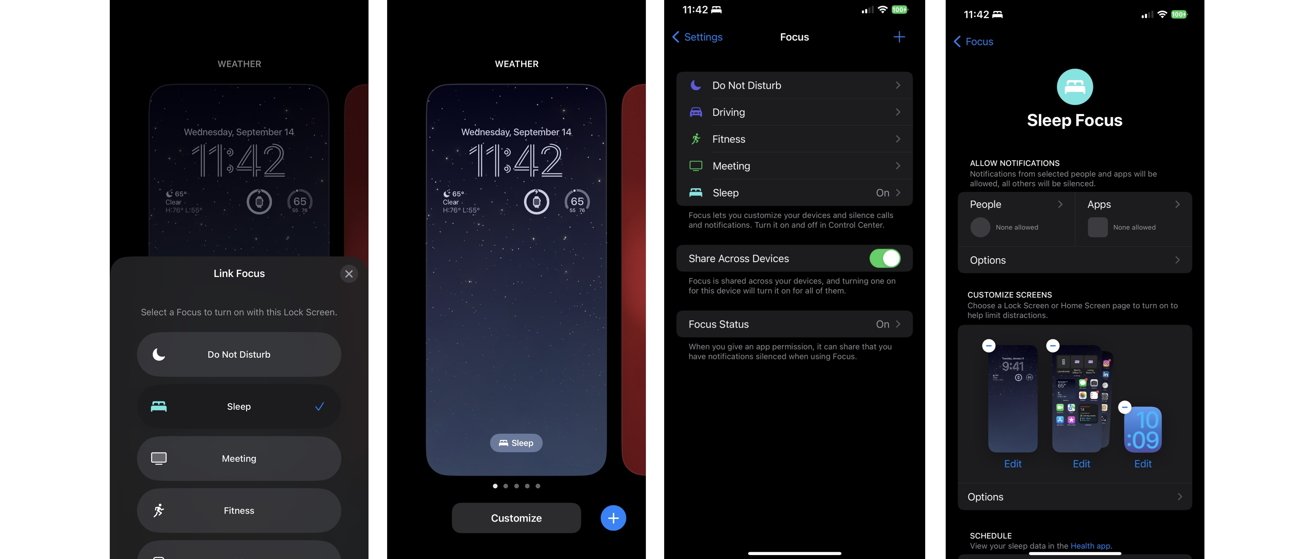
Η σύνδεση μιας ταπετσαρίας οθόνης κλειδώματος σε διαφορετικές λειτουργίες συγκέντρωσης είναι ένας πολύ καλός τρόπος για να αλλάξετε την εμφάνιση των συσκευών σας ανάλογα με τη λειτουργία συγκέντρωσης που είναι ενεργή εκείνη την στιγμή.
Πώς να αλλάξετε την αρχική οθόνη σας με λειτουργία εστίασης
Η οθόνη κλειδώματος δεν είναι το μόνο πράγμα που μπορείτε να αλλάξετε όταν ενεργοποιείτε διαφορετικές λειτουργίες συγκέντρωσης, η αρχική οθόνη σας μπορεί επίσης να αλλάξει και να γίνεται δυναμική. Όπως και με τις οθόνες κλειδώματος, υπάρχουν δύο τρόποι με τους οποίους μπορείτε να ρυθμίσετε την Αρχική σας οθόνη σε διαφορετικές λειτουργίες συγκέντρωσης – ο ένας είναι μέσω των Ρυθμίσεων και ο άλλος μέσω του Κέντρου προσαρμογής κλειδώματος οθόνης.
Μέσω του Κέντρου Προσαρμογής:
- Κρατήστε πατημένο το δάχτυλο σας στην οθόνη κλειδώματος για να μεταβείτε στο Κέντρο προσαρμογής
- Επιλέξτε την οθόνη κλειδώματος στην οποία έχετε ρυθμίσει τη λειτουργία συγκέντρωσης
- Επιλέξτε “Προσαρμογή” στο κάτω μέρος της οθόνης
- Πατήστε “Τέλος” στην επάνω δεξιά γωνία της οθόνης (επειδή έχετε ήδη διαμορφώσει την οθόνη κλειδώματος αυτή τη στιγμή)
- Θα εμφανιστεί ένα μενού στην Αρχική οθόνη, πατήστε “Προσαρμογή αρχικής οθόνης” στο κάτω μέρος
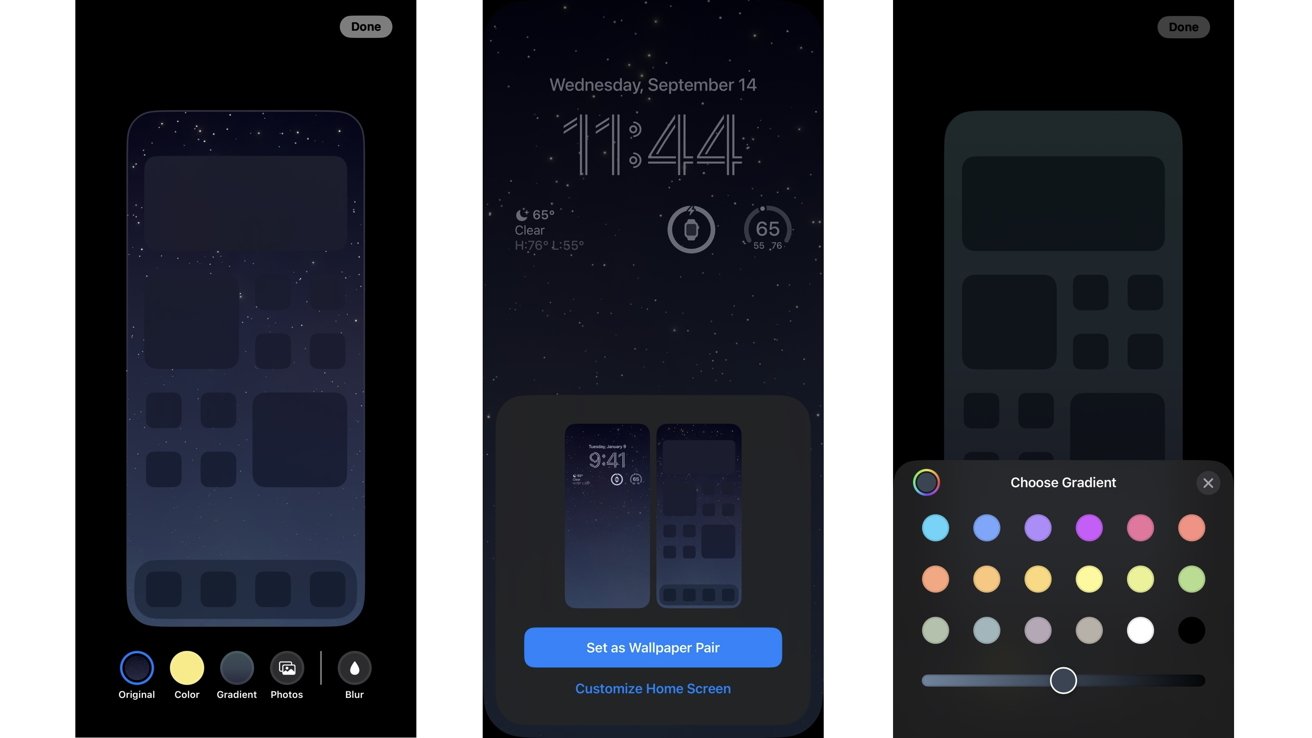
Μέσω των Ρυθμίσεων:
- Μεταβείτε στις Ρυθμίσεις και επιλέξτε Συγκέντρωση
- Επιλέξτε τη λειτουργία συγκέντρωσης στην οποία θέλετε να συνδέσετε τις Αρχικές οθόνες σας
- Επιλέξτε “Επιλογή” κάτω από το εικονίδιο αρχικής οθόνης (το μεσαίο εικονίδιο) στην ενότητα Προσαρμογή οθονών
- Επιλέξτε την αρχική οθόνη(ες) που θέλετε να ορίσετε όταν είναι ενεργοποιημένη η λειτουργία συγκέντρωσης. Αυτές μπορεί να είναι Αρχικές οθόνες που έχετε ή δεν έχετε ενεργές αυτήν τη στιγμή.
- Όταν τελειώσετε, επιλέξτε “Τέλος” επάνω δεξιά
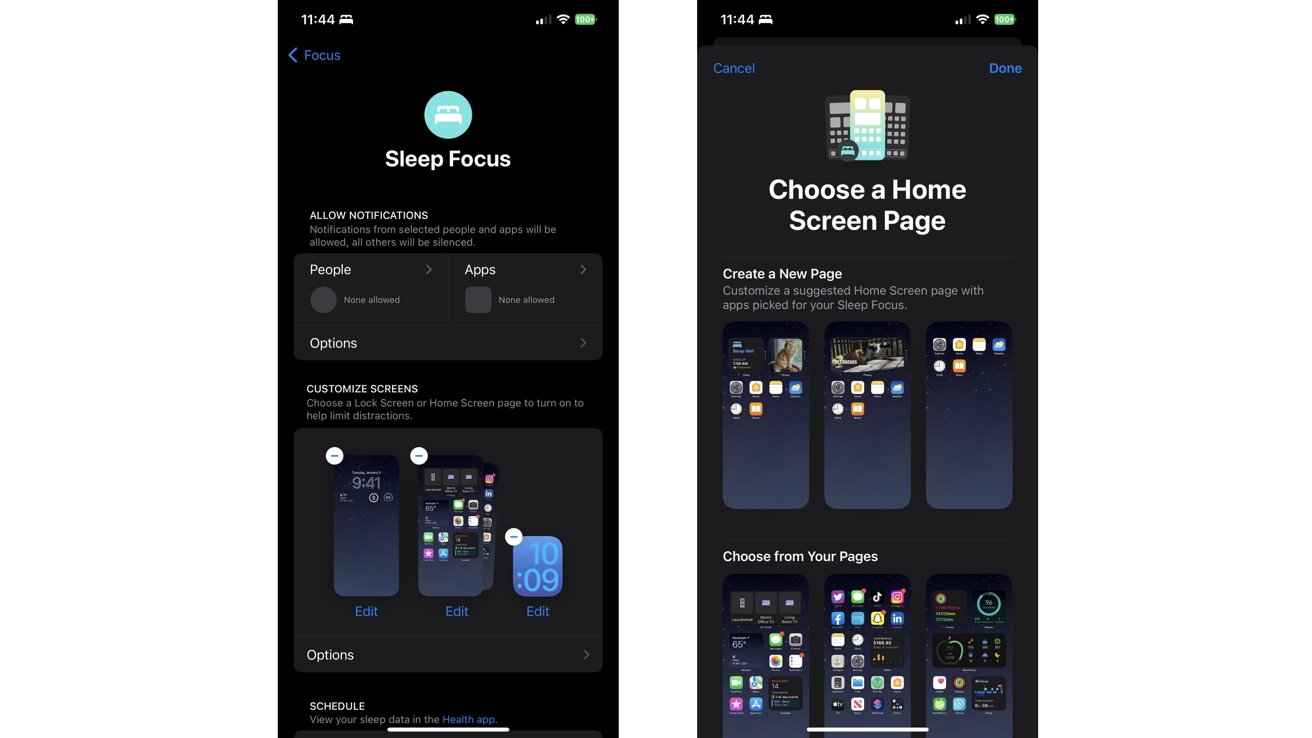
Πώς να αλλάξετε το ρολόι σας με λειτουργία συγκέντρωσης
Το iPhone σας δεν είναι η μόνη συσκευή στην οποία αλλάζουν το φόντο(τα) ανάλογα με τη λειτουργία συγκέντρωσης που έχετε ενεργοποιήσει, αλλά το Apple Watch σας μπορεί επίσης να επηρεαστεί. Μπορείτε να δημιουργήσετε διαφορετικά ρολόγια που θα ρυθμιστούν όταν είναι ενεργές διαφορετικές λειτουργίες συγκέντρωσης.
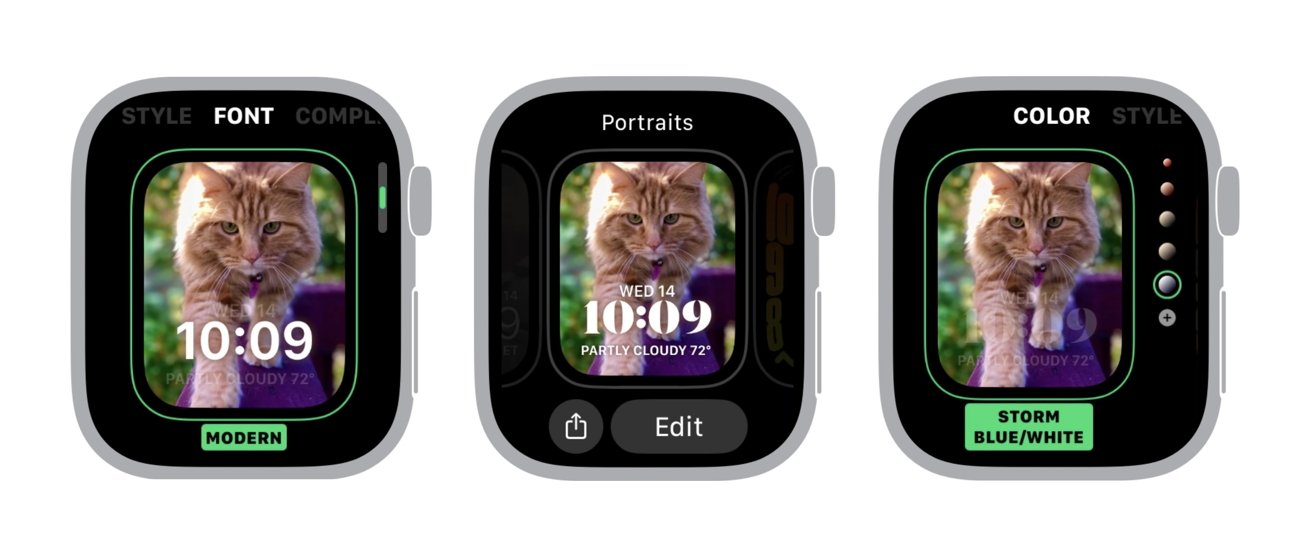
- Μεταβείτε στην εφαρμογή Watch στο iPhone σας Επιλέξτε “Face Gallery” στο κάτω μέρος της οθόνης
- Επιλέξτε την πρόσοψη ρολογιού που θέλετε να ορίσετε κατά την ενεργοποίηση μιας συγκεκριμένης λειτουργίας συγκέντρωσης. Οι όψεις ρολογιού μπορούν να ρυθμιστούν σε πολλαπλές λειτουργίες συγκέντρωσης, αλλά η όψη ρολογιού πρέπει να γίνει πριν τη ρυθμίσετε σε μια συγκεκριμένη Λειτουργία.
- Διαμορφώστε την πρόσοψη του ρολογιού σας με τις συλλογές που θέλετε να εμφανίζονται και οι οποίες θα μπορούσαν να αντιστοιχούν στη λειτουργία συγκέντρωσης στην οποία θα συνδεθεί
- Μόλις ολοκληρώσετε την παραμετροποίηση του ρολογιού σας, μεταβείτε στις Ρυθμίσεις και επιλέξτε “Συγκέντρωση”
- Πατήστε στη Λειτουργία συγκέντρωσης στην οποία θέλετε να συνδέσετε την πρόσοψη του ρολογιού σας
- Στην περιοχή Προσαρμογή οθονών, επιλέξτε “Επιλογή” κάτω από το εικονίδιο Apple Watch (το τελευταίο στα δεξιά)
- Επιλέξτε την πρόσοψη ρολογιού που μόλις δημιουργήσατε (αν είναι η πιο πρόσφατη όψη ρολογιού που έχετε δημιουργήσει, τότε θα είναι η τελευταία όψη ρολογιού στη λίστα)
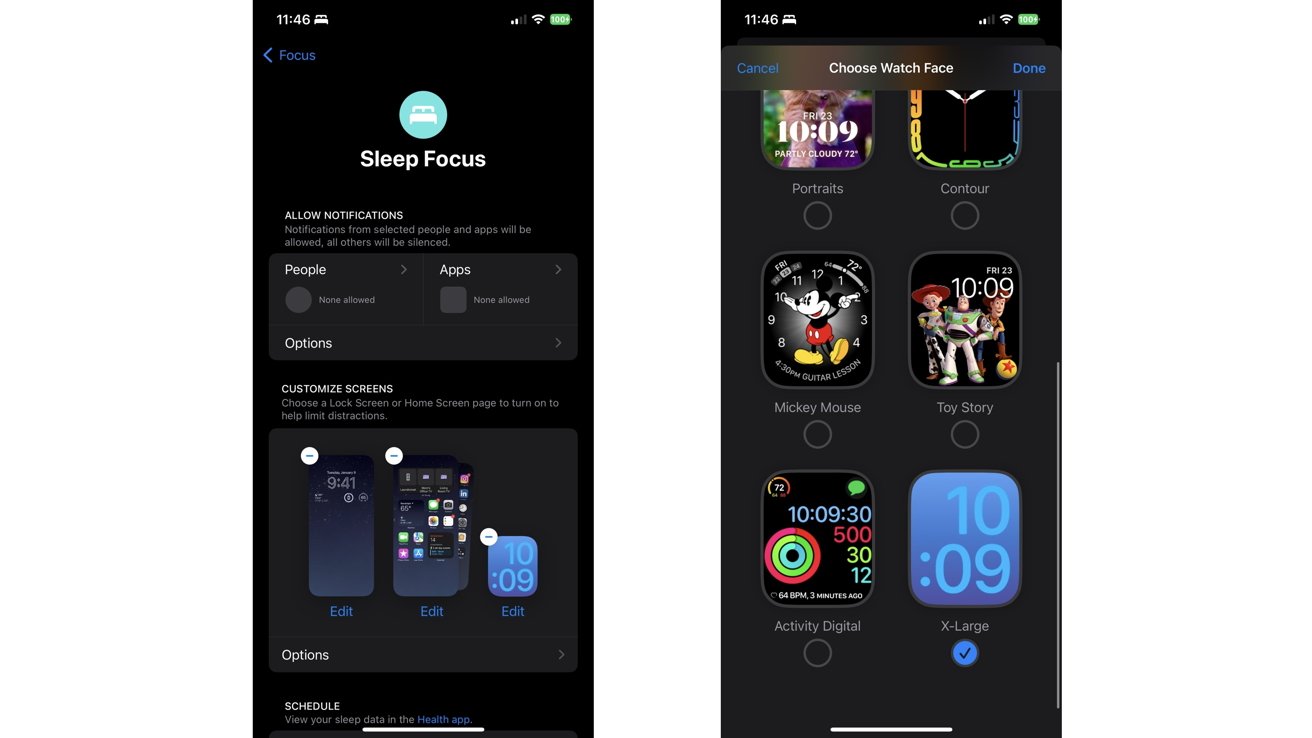
Ακολουθήστε το AppleWorldHellas στο Google News για να ενημερώνεστε άμεσα για όλα τα νέα άρθρα! Όσοι χρησιμοποιείτε υπηρεσία RSS (π.χ. Feedly), μπορείτε να προσθέσετε το AppleWorldHellas στη λίστα σας με αντιγραφή και επικόλληση της διεύθυνσης https://appleworldhellas.com/feed. Ακολουθήστε επίσης το AppleWorldHellas.com σε Facebook, Twitter, Instagram, και YouTube